O novo sistema operacional de desktop da Microsoft, o Windows 11, já está disponível e funcionando na maioria dos computadores com hardware compatível. O novo sistema operacional é rico em recursos, mas tem algumas falhas.
Como o Windows 11 ainda é muito novo e ainda está sendo testado, os usuários podem enfrentar problemas ao usar determinados recursos devido à presença de bugs. Recentemente, o Windows 11 descobriu um bug ou falha que impede os usuários de ejetar discos rígidos externos ou Pendrive.
Ao ejetar o Pendrive do Windows 11, o computador congela ou reinicia automaticamente. Muitos usuários também alegaram que a ejeção do pendrive mostra um erro que diz’Problema ao ejetar dispositivo de armazenamento em massa USB’.
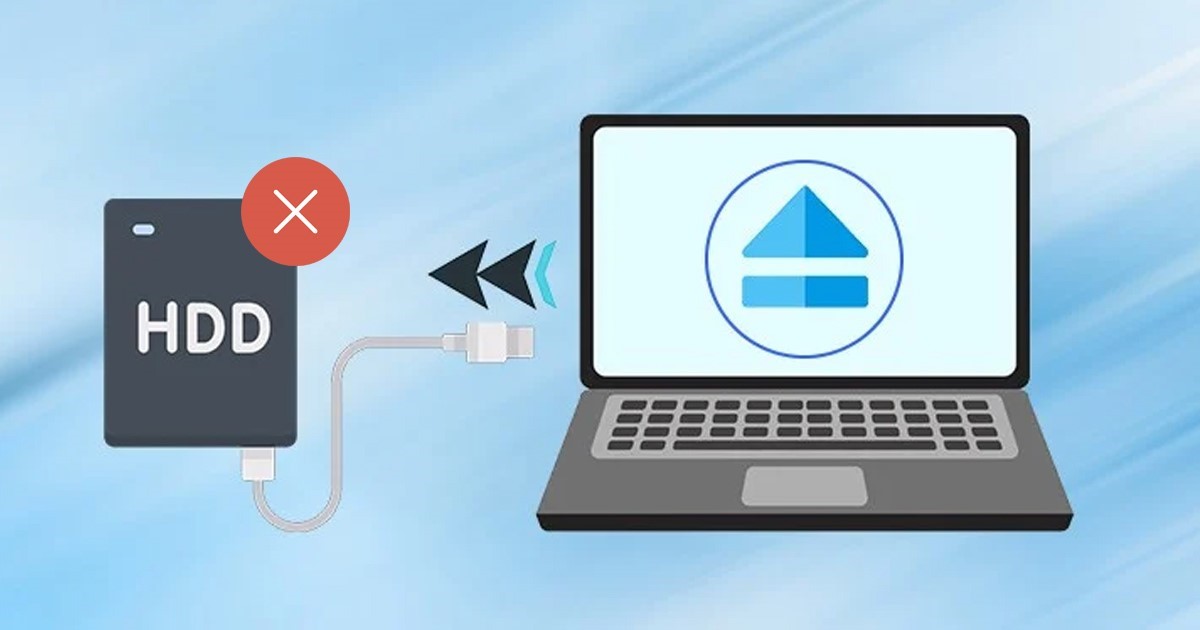
Então, se você acabou de encontrar a mensagem de erro ou não consegue ejetar o Pendrive, você chegou à página certa. Abaixo, compartilhamos algumas etapas simples que permitirão que você corrija o problema de ejeção do Pendrive no Windows 11. Vamos começar.
Por que o Windows 11 falhou ao ejetar o disco rígido externo/Pendrive?
Antes de mergulhar na solução, saiba por que O Windows 11 não ejeta o disco rígido externo é recomendado. Abaixo, compartilhamos alguns possíveis motivos para o problema.
A unidade que você está tentando ejetar ainda está em uso. Os drivers USB do seu dispositivo estão desatualizados. Drivers de dispositivo corrompidos. Malware que impede o Windows 11 de ejetar o Pendrive. Arquivos de sistema corrompidos.
Então, esses são alguns dos principais motivos pelos quais o Windows 11 não ejeta o Pendrive.
Corrigir o Windows 11 não ejeta o disco rígido externo/Pendrive
Agora que você conhece os principais motivos pelos quais o Windows 11 não consegue ejetar um disco rígido externo ou Pendrive, você pode procurar as soluções. Abaixo, compartilhamos algumas das melhores maneiras de resolver o Windows 11 sem ejetar o disco rígido externo.
1) Reinicie o computador
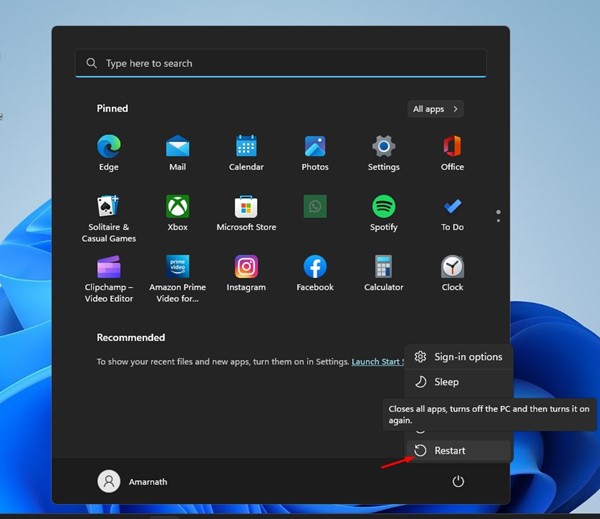
Embora você possa remover a unidade externa sem usando a opção de ejeção, há uma chance de perda de dados. Para permanecer no lado seguro, você pode reiniciar seu computador.
Depois que seu computador reiniciar, você pode ejetar seu disco rígido externo ou Pendrive. Ou então, você pode desligar o computador e ejetar a unidade conectada, pois o desligamento fecha todos os aplicativos e processos de terceiros.
2) Atualize os drivers USB
Se você costuma ver a mensagem de erro ‘Problema ao ejetar dispositivo de armazenamento em massa USB’ no Windows 11, é melhor atualizar os drivers USB.
O Windows 11 pode falhar ao ejetar Dispositivos USB devido a drivers USB desatualizados ou corrompidos. Nesse caso, você deve atualizar os drivers USB.
1. Primeiro, clique na pesquisa do Windows 11 e digite ‘Gerenciador de dispositivos‘. Em seguida, abra o aplicativo Gerenciador de dispositivos na lista.
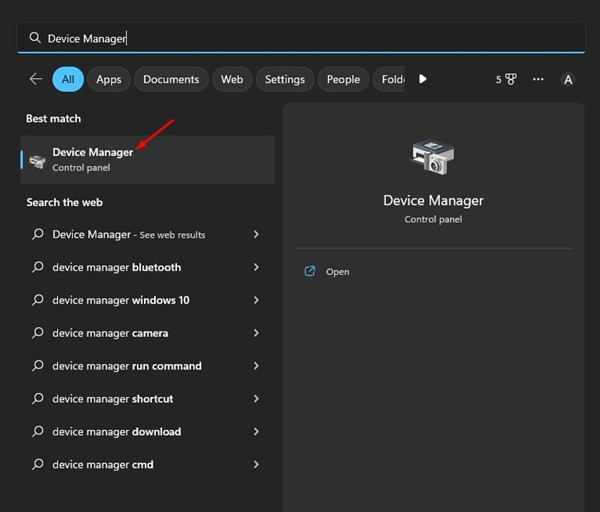
2. No Gerenciador de dispositivos, expanda a seção Controladores Universal Serial Bus.
3. Clique com o botão direito do mouse em cada entrada com um ponto de exclamação amarelo e selecione’Atualizar driver‘.
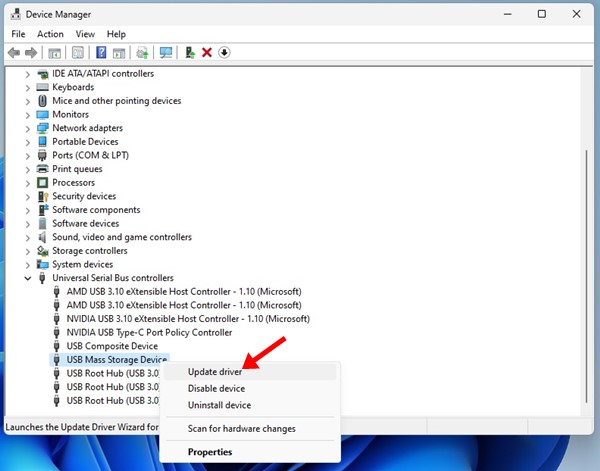
É isso aí! Agora você será solicitado a escolher onde deseja que o Windows 11 procure o driver ou adicione o seu próprio. Você deve selecionar o primeiro e seguir as instruções na tela para concluir o processo de atualização do driver.
3) Execute o Windows Hardware and Device Troubleshooter
Se você ainda não consegue ejetar o Pendrive no Windows 11, você precisa tentar executar a solução de problemas de hardware e dispositivo do Windows. Siga algumas das etapas simples compartilhadas abaixo.
1. Primeiro, clique na pesquisa do Windows e digite CMD. Clique com o botão direito do mouse no CMD e selecione’Executar como administrador‘.
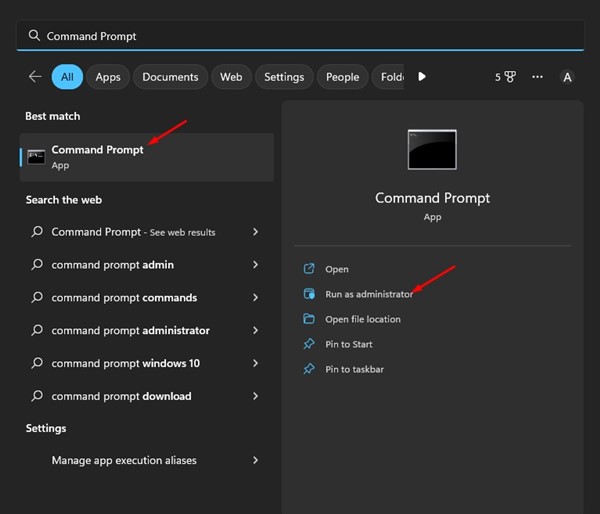
2. No prompt de comando, cole o seguinte comando e pressione o botão Enter.
msdt.exe-id DeviceDiagnostic
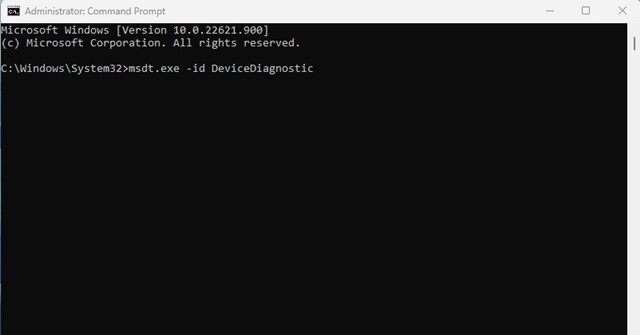
3. Isso iniciará a solução de problemas de hardware e dispositivos. Clique no botão Avançar e siga as instruções na tela.
É isso! É assim que você pode executar a solução de problemas de hardware e dispositivos no Windows 11 para resolver a mensagem de erro do disco rígido externo.
4) Fechar tarefas desnecessárias
Se você suspeitar que um aplicativo está impedindo a ejeção do seu Pendrive ou disco rígido externo, você precisa fechar o aplicativo e todos os seus processos no Gerenciador de Tarefas. Aqui está o que você precisa fazer.
1. Primeiro de tudo, clique na pesquisa do Windows 11 e digite Gerenciador de Tarefas. Em seguida, abra o aplicativo Task Manager na lista.
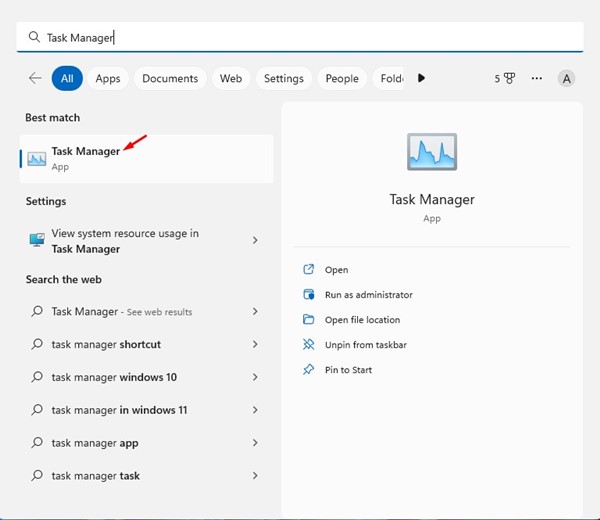
2. No Gerenciador de Tarefas, você precisa encontrar o aplicativo que suspeita. Clique com o botão direito em toda a ramificação e selecione’Finalizar tarefa‘.
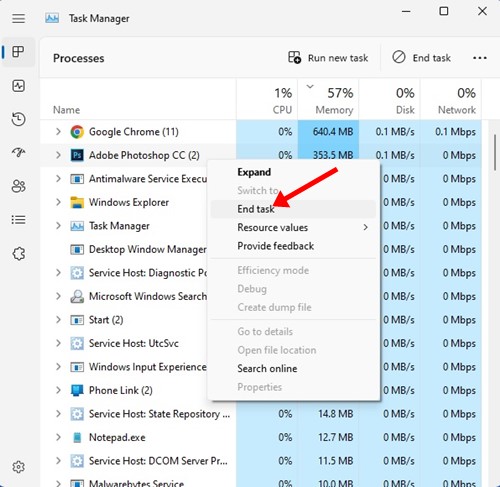
É isso! Repita as etapas para fechar todos os aplicativos que você acha que estão impedindo o funcionamento correto do recurso de ejeção de USB do Windows 11.
5) Acesse o utilitário Remover hardware com segurança via CMD
Bem, você pode acessar o utilitário Remover hardware com segurança via CMD. Isso abrirá o utilitário Gerenciamento de disco, onde você pode ejetar seu disco rígido externo com segurança.
1. Clique na pesquisa do Windows 11 e digite ‘CMD’. Clique com o botão direito do mouse no CMD e selecione’Executar como administrador‘.
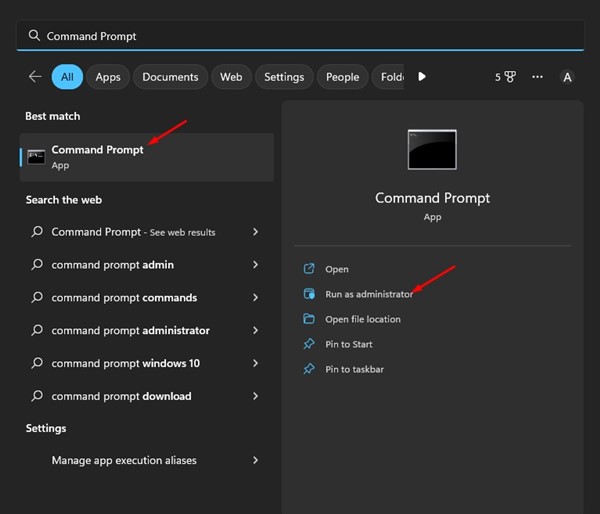
2. No utilitário Prompt de Comando, execute o comando fornecido e pressione Enter:
RunDll32.exe shell32.dll,Control_RunDLL hotplug.dll
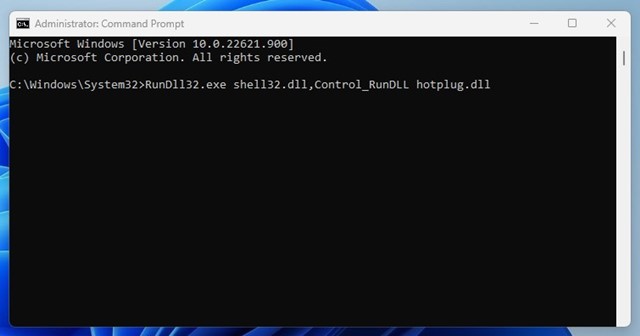
3. Agora, você verá o utilitário de remoção de hardware com segurança. Selecione a unidade que deseja ejetar e clique em’Parar‘.
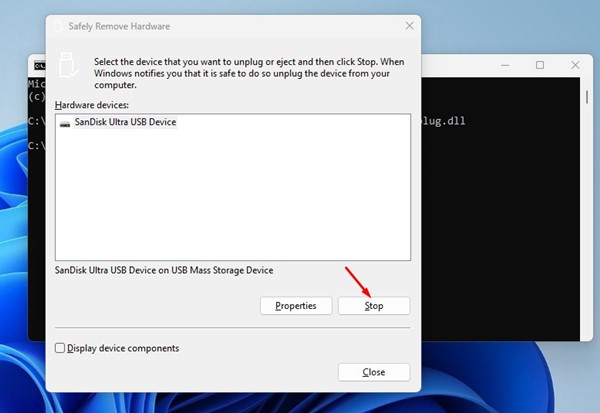
É isso aí! É assim que você pode remover com segurança uma unidade USB do Windows 11 por meio do prompt de comando.
6) Ejete a unidade USB usando as configurações
Existem várias maneiras para ejetar uma unidade USB no Windows 11. Você pode usar o aplicativo Configurações se não conseguir ejetar a unidade da bandeja do sistema. Veja como ejetar uma unidade USB com segurança usando o aplicativo Configurações.
1. Primeiro, clique na pesquisa do Windows 11 e selecione Configurações.
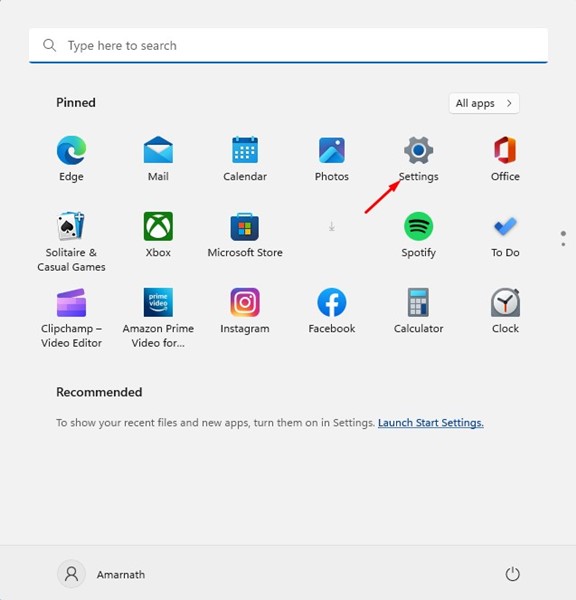
2. Em Configurações, mude para a seção Bluetooth e dispositivos.
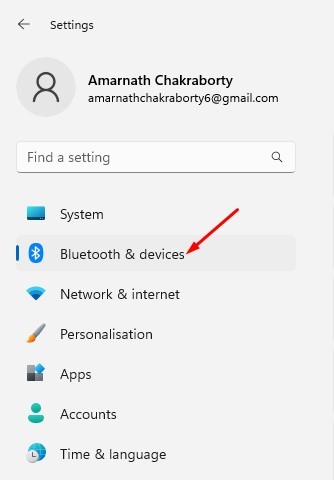
3. No lado direito, clique em Dispositivos.
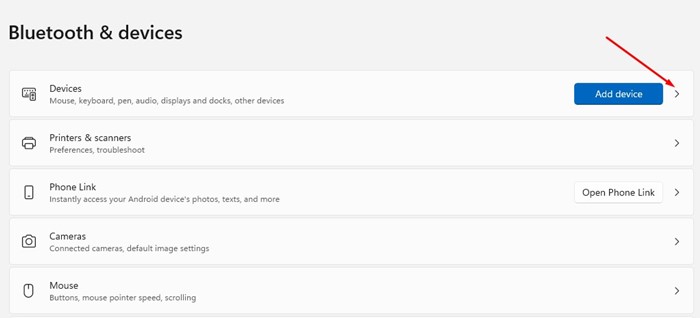
4. Encontre sua unidade USB e clique nos três pontos ao lado dela. Em seguida, selecione’Remover dispositivo‘.
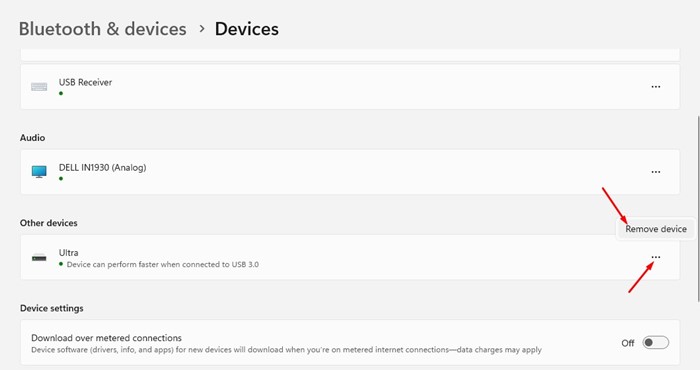
É isso! Isso ejetará imediatamente a unidade USB do seu computador com Windows 11.
7) Atualize o Windows 11
Se você não conseguir ejetar a unidade USB no Windows 11, tente atualizando a versão do Windows. As compilações Beta e Dev do Windows 11 têm um bug que impede que as unidades USB sejam ejetadas.
Você pode eliminar esse bug atualizando seu computador com Windows 11. Para atualizar o Windows 11, siga as etapas compartilhadas abaixo.
1. Primeiro, clique no botão Iniciar do Windows 11 e selecione Configurações.
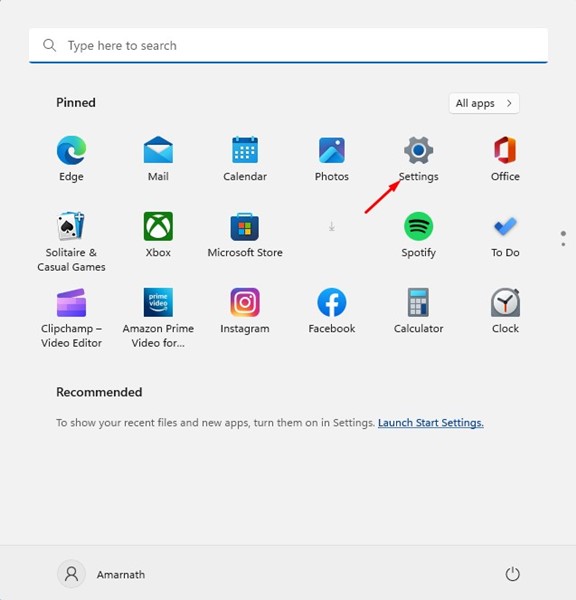
2. Em Configurações, mude para a guia Windows Update.
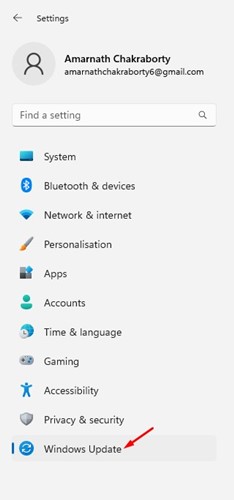
3. No lado direito, clique no botão Verificar atualizações.

É isso! Agora o Windows 11 procurará todas as atualizações disponíveis. Se alguma atualização estiver disponível, ela será baixada e instalada automaticamente no seu dispositivo.
Leia também: 10 melhores ferramentas USB inicializáveis para Windows 10/11
Então, estas são algumas métodos para corrigir não é possível ejetar a unidade USB do Windows 11. Se precisar de mais ajuda para ejetar com segurança uma unidade USB no Windows 11, informe-nos nos comentários abaixo. Além disso, se o artigo ajudou você, compartilhe-o com seus amigos também.
